ChatGPT của OpenAI hiện đang là hệ thống chatbot trí tuệ nhân tạo được tạo ra dựa trên khoa học công nghệ GPT-3 gây sốt cho toàn thế giới trong thời gian gần đây. Bài viết này sẽ hướng dẫn các bạn cách thêm ChatGPT vào Telegram đơn giản nhất.
 |
| Hướng dẫn tích hợp ChatGPT vào Telegram |
Thêm ChatGPT vào Telegram để làm gì?
Hiện nay, ChatGPT đã được nhiều nhà phát triển ứng dụng sử dụng tích hợp vào nhiều công cụ khác nhau. Trong đó có các ứng dụng trò chuyện, nhắn tin.
Đối với Telegram thì mỗi cá nhân đều có thể tự thêm bot ChatGPT vào một cách đơn giản và sử dụng hoàn toàn miễn phí.
Sử dụng ChatGPT trên Telegram cơ bản là để bảo mật, để sử dụng riêng cho mỗi cá nhân hoặc nhóm riêng nhằm để hỏi và lấy các thông tin cần thiết từ bot chat.
Cách thêm ChatGPT vào Telegram
Tạo 1 nhóm riêng và thêm 2 con bot này vào
- "OpenAI BOT": https://t.me/GPT4Chat_bot
- "ChadGPT BOT": https://t.me/ChadChat_bot
Sau đó chỉ cần sử dụng câu lệnh /ask hoặc /chad để khám phá miễn phí môt cách không giới hạn.
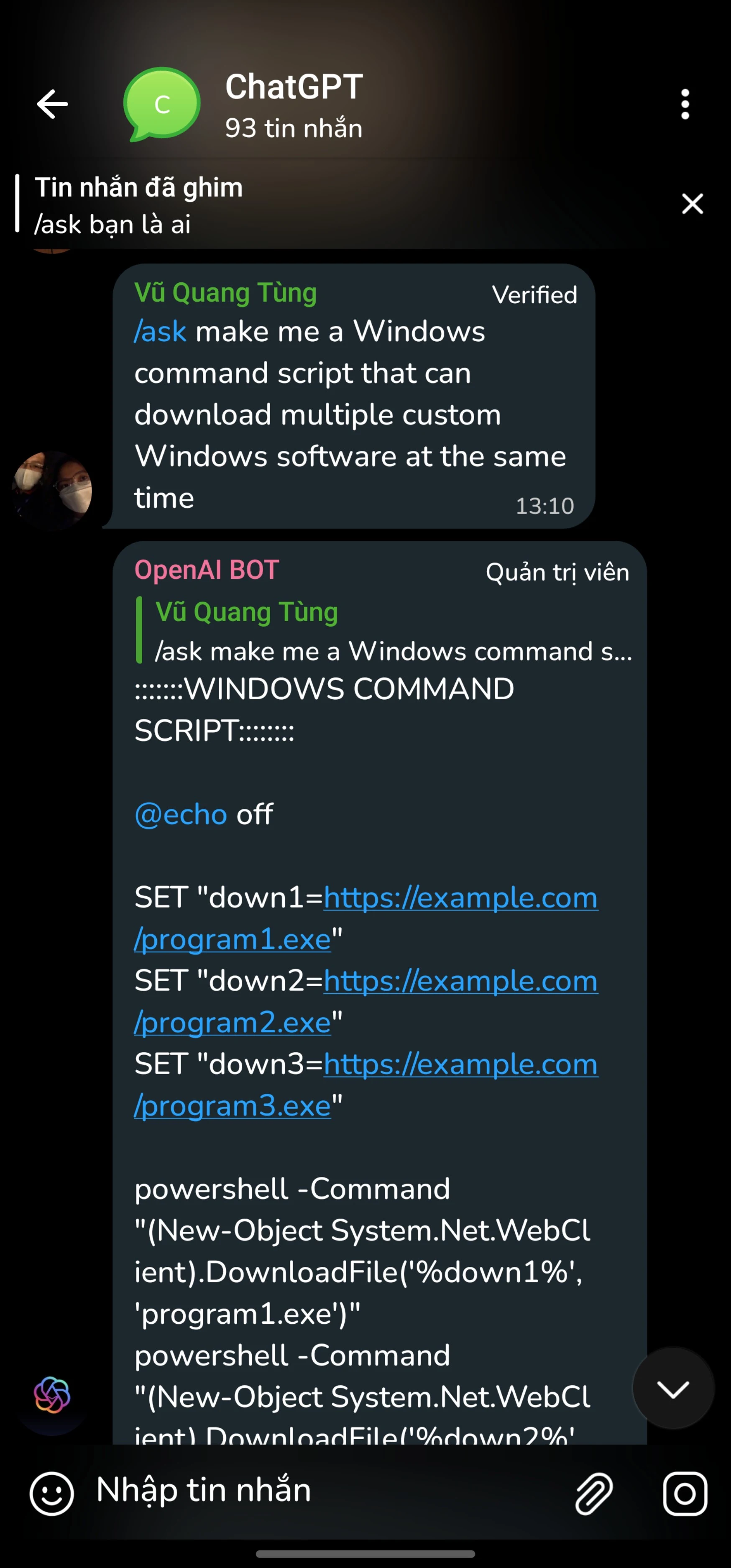 |
| Tích hợp ChatGPT vào Telegram |
Kết luận
Như vậy là mình đã hướng dẫn các bạn tích hợp ChatGPT vào Telegram một cách dơn giản đúng không nào! Nếu thấy bài viết hữu ích hãy share hoặc để lại bình luận góp ý để ủng hộ mình ra những bài viết sau nhé!
Tăng tương tác MXH
Like, sub, view, comment, share livestream…
- Instagram, TikTok, YouTube, Twitter, Shopee
- Dịch vụ nhanh – ổn định
🎁 Mã giảm giá: đang cập nhật
Khám pháTài khoản Premium
CapCut, Canva, ChatGPT, Semrush, HMA, Google Ads…
- Kích hoạt nhanh – bảo hành rõ
- Đa dạng gói
🎁 Mã giảm giá: đang cập nhật
Mua ngayTemplate Blogspot
Thiết kế chuẩn SEO, tối ưu tốc độ & giao diện.
- Nhiều mẫu cho blog, shop
- Tùy biến dễ
🎁 Mã giảm giá: anhtrainang (-10%)
Xem mẫu

Nhận xét (0)
HƯỚNG DẪN BÌNH LUẬN
Chèn link
Sử dụng công cụ Tạo link
Chèn hình ảnh
LINK_ANH- sử dụng công cụ upload ảnh. Và chỉ cần lấy link ảnh chèn vào bình luận là ảnh tự động hiển thị.Định dạng chữ
<b>Chữ in đậm</b>
<i>Chữ in nghiêng</i>
<u>Chữ gạch chân</u>
<strike>
Chữ gạch ngang</strike>Chèn một đoạn Code
Đầu tiên sử dụng công cụ này để mã hóa đoạn code muốn chèn.
Sau đó dùng thẻ
[code] CODE_ĐÃ_MÃ_HÓA [/code]Khác
👉 Nhập Email bạn hay dùng để nhận thông báo khi mình trả lời bình luận của bạn.
Đã hiểu ✅👉 Vui lòng không nhập bất kỳ Liên kết Spam nào trong hộp nhận xét.
👉 Tích vào ô "Thông báo cho tôi" để nhận thông báo nội dung phản hồi của bình luận.
Chèn emoji: Nhấn tổ hợp phím “Windows + . (dấu chấm)”
Đăng nhận xét